|
On commence
1. Ouvrir image
fond_gothique_4''- Transformer en calque Raster 1
2. Calques - ajouter un
nouveau calque
- Pot
de peinture - Le remplir de noir
3. Effets - Modules
externes - Richard Rosenman -3D -Sphere Generator -v1.5
- mettre les mesures
- clic sur Backlight
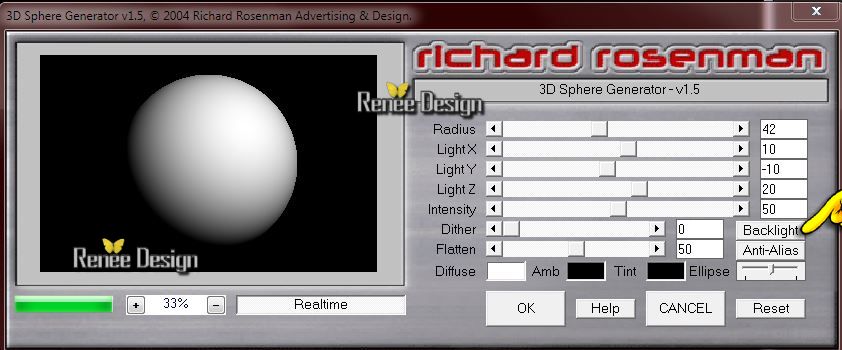
4. Effets - Modules
externes - Transparency - Eliminate Black
5. Calques - Ajouter un
nouveau calque
- Pot de peinture - Le remplir de noir
6. Effets - Modules
externes - Richard Rosenman - Grid Generator
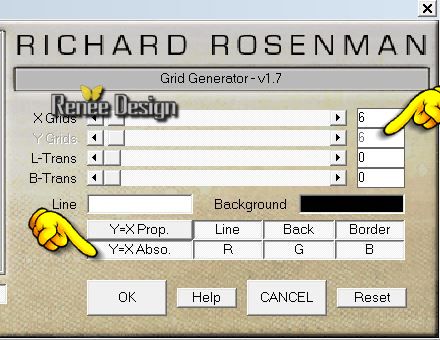
7. Effets - Modules
externes - Transparency - Eliminate Black
8. Effet - Modules
externes - Mura's Meister - Perspective Tiling par
défaut
9. Effets - Effets de
Distorsion - Vagues

10. Sélections - Charger-
Enregistrer une sélection à partir du disque - Charger
la sélection ''gothique_4''
Delete
DESELECTIONNER
11. Activer le tube ''Alies
301-halloween-26082010'' Editer copier - Editer coller
en place comme nouveau calque
12. Se placer sur le
calque raster 1
- Activer le tube "chemin
vers la lune_colorel"/ Editer copier - Editer comme
nouveau calque
13. Effets - Effets de bords
- Accentuer
- Descendre opacité du
calque à 61
- Se replacer en haut de la
palette des calques
14. Calques - Ajouter un
nouveau calque
15. Sélections - Charger-
Enregistrer une sélection à partir du disque - Charger
la sélection ''gothique_4_1''
- Pot
de peinture - La remplir de blanc
16. Calques - Ajouter un
nouveau calque
- Pot de peinture -Le remplir de la couleur #841815
DESELECTIONNER
17. Effets - Effets d'image
- Décalage H = -20 et V = 0 cocher
transparent
18. Se placer sur le
raster 3
- Activer le tube
''Silence Corry DeLaan_colorel.pspimage''/
- Avec votre outil
sélection lasso /mode point a point /
Sélectionner un partie des paves en bleu
- Editer copier - Editer
coller comme nouveau calque
- Avec votre outil pinceau
a cloner (C) / former votre forme en clonant
Pour
cloner voici comment utiliser cet outil
1. ouvrir outil -
sélectionner une taille max 55
2. positionner sur une
partie comme ceci /clic droit de la souris pour
sélectionner la partie a copier

3.
aller a l' emplacement ou vous désirez le
placer - clic gauche de la souris pour le copier a cet
emplacement
- vous devrez avoir un
résultat similaire

19. Moi j'ai mis mon
calque en mode Luminance (à votre goût )
vous en êtes là
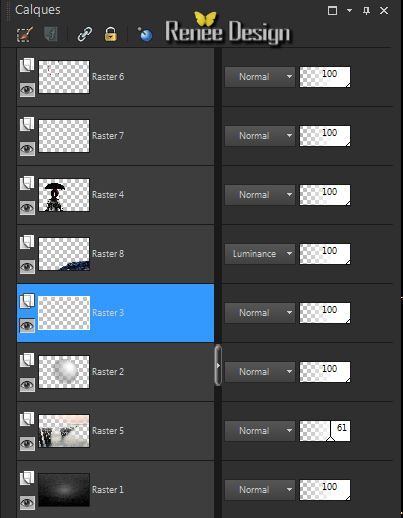
- Se replacer en haut de la
palette des calques
20. Calques - Ajouter un
nouveau calque
21. Sélections - Charger-
Enregistrer une sélection à partir du disque - Charger
la sélection ''gothique_4_3''
- Pot de peinture - La remplir de la couleur
noire
- Effets - Effets 3 D -
Ombre Portée 2/2/10/9 en noir
22. Calque - Ajouter un
nouveau calque
- Pot de peinture - Remplir la sélection de la couleur
#841815
DESELECTIONNER
23. Activer le tube ''BLOODEYES
MDZ MIST.pspimage''
-
Image redimensionner à 60%
-
Editer
coller en place comme nouveau calque
24. Calques - Ajouter un
nouveau calque
25. Sélections - Charger-
Enregistrer une sélection à partir du disque - Charger
la sélection ''gothique_4_2''
-
Pot de peinture
Opacité a 35/
la remplir de blanc
DESELECTIONNER
26. Effets - Effets de
textures - Stores

- Calques - agencer en
dessous de Raster 4
- Se replacer en haut de
la palette des calques
27. Activer le tube
''araignée '' - Editer copier - Editer coller comme un
nouveau calque
- Dupliquer 2 fois -
Placer à votre goût
- Fusionner les 3 calques
des araignées en 1 seul calque
28. Effets - Effets 3 D -
Ombre Portée - Blanc
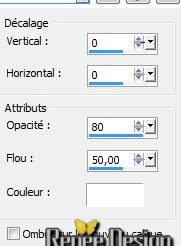
29. Vous placer sur le
calque Raster 8 (rocher)
30. Effets - Modules
Externes -Flaming Pear - Flood
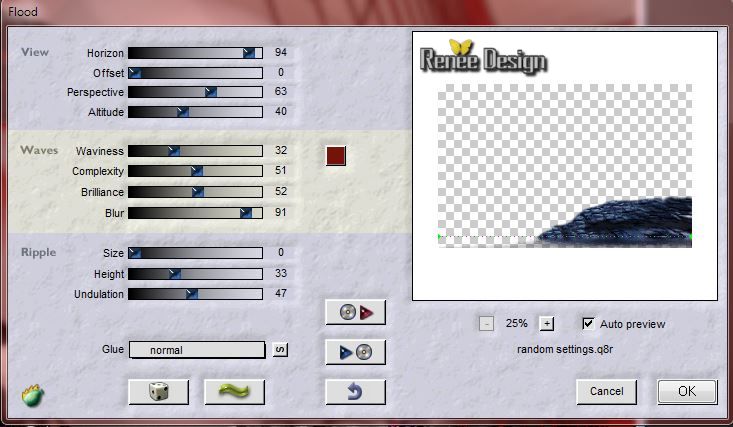
31. Calques -
Fusionner les calques visibles
32. Image- Taille du
support
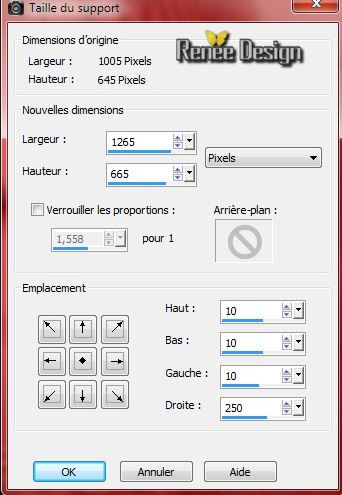
33. Calques - Ajouter un
nouveau calque
-
Pot de peinture
Opacité a 100 Remplir de noir
- Calques- Réorganiser -
Déplacer vers le bas
34. Effets - Effets de
Textures - Textiles couleur du blanc

35. Activer le tube ''DroGocWnQonTEFShU''/
Editer copier - Editer coller en place comme nouveau
calque
36. Calque - Ajouter un
nouveau calque
- Calques- Réorganiser -
Déplacer vers le bas
37. Sélections - Charger-
Enregistrer une sélection à partir du disque - Charger
la sélection ''gothique_4_4''
- Pot de peinture - la remplir de noir
38. Calques - Ajouter un
nouveau calque
- Remplir
cette sélection de la couleur
#841815
- Effets - Effets 3 D - Ombre
portée toujours en mémoire
DESELECTIONNER
39. Image ajouter des
bordures de 22 pixels en blanc
40. Image ajouter des
bordures de 1 pixel en noir
41. Activer le tube ''
Staple 2-GI_Dr.Evil''/ Image redimensionner a 60%
- Editer copier /Editer
coller en place comme nouveau calque
- Image rotation libre 90°
a droite
- Placer en haut a droite
voir terminé
42. Calques - Dupliquer
-
Image - Retourner
- Calques - Fusionner le
calque du dessous
43. Calques - Dupliquer
-
Image - Miroir
44. Calques fusionner tous
45. Image redimensionner à
1005 pixels de large
C'est terminé- Merci
Renée
Ecrite le17/08/2014
mise en place
le 09/2014
*
Toute ressemblance avec une leçon existante est une pure
coïncidence
*
N'oubliez pas de remercier les gens qui travaillent avec
nous et pour nous j'ai nommé les tubeurs - testeurs et
les traductrices Merci |